首页 > 电脑教程
大神传授win10系统更新错误显示0x80070006-0x2000c的详细步骤
2021-12-17 00:59:12 电脑教程
今天教大家一招关于win10系统更新错误显示0x80070006-0x2000c的解决方法,近日一些用户反映win10系统更新错误显示0x80070006-0x2000c这样一个现象,当我们遇到win10系统更新错误显示0x80070006-0x2000c这种情况该怎么办呢?我们可以 1、首先按住组合键“WIN+R”调出运行窗口,并输入“msconfig”回车或确定; 2、在弹出“系统配置”窗口下选择“常规”选项卡,并选择“诊断启动”选项;下面跟随小编脚步看看win10系统更新错误显示0x80070006-0x2000c详细的解决方法:
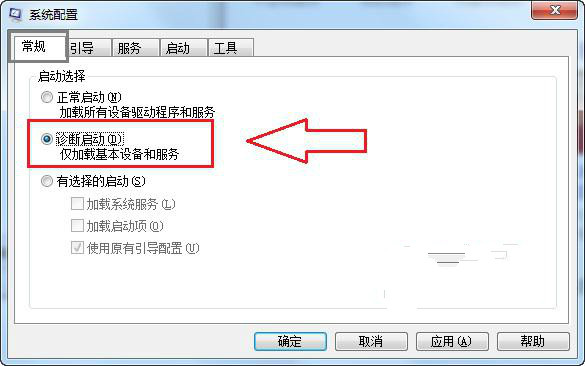
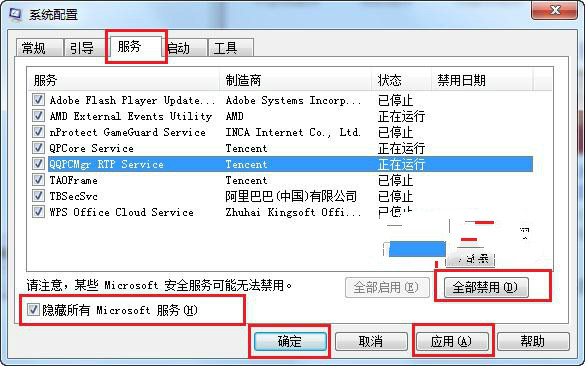
1、首先按住组合键“WIN+R”调出运行窗口,并输入“msconfig”回车或确定;
2、在弹出“系统配置”窗口下选择“常规”选项卡,并选择“诊断启动”选项;
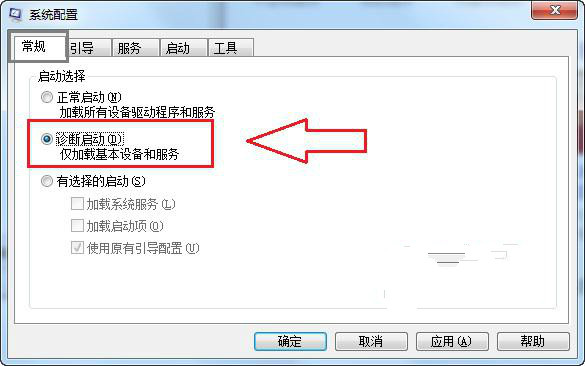
3、然后切换到“服务”选项卡,并勾选“隐藏所有Microsoft 服务”,然后选择“全部禁用”按钮;
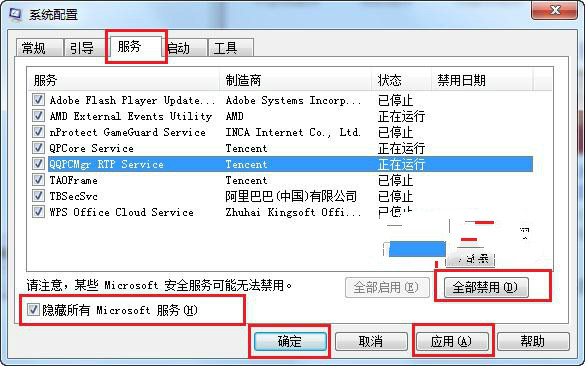
4、最后点击“应用”,再“确定”,然后重启电脑,再次对系统进行升级更新。
按照教程对系统配置设置诊断启动,并禁用相关服务,隐藏所有Microsoft 服务,相信再次尝试更新windows10遇到的错误也能轻松的解决,如果教程的方法也依然无法解决的话,建议用户换种方法来升级win10操作系统。
关于win10系统更新错误显示0x80070006-0x2000c的解决方法就给大家介绍到这边了,有需要的用户可以按照上述步骤设置解决问题,希望对大家有所帮助。
相关教程推荐
- 2021-11-11 win7能再还原到win10吗,win10变成win7怎么还原
- 2021-12-13 win7怎么调整屏幕亮度,win7怎么调整屏幕亮度电脑
- 2021-11-26 win7笔记本如何开热点,win7电脑热点怎么开
- 2021-11-25 360如何重装系统win7,360如何重装系统能将32改成
- 2021-12-13 win7未能显示安全选项,win7没有安全模式选项
- 2021-11-19 联想天逸5060装win7,联想天逸310装win7
- 2021-07-25 win7无法禁用触摸板,win7关闭触摸板没有禁用选项
- 2021-07-25 win7卡在欢迎界面转圈,win7欢迎界面一直转圈
- 2021-11-12 gta5一直在载入中win7,win7玩不了gta5
- 2021-09-16 win7一直卡在还原更改,win7一直卡在还原更改怎么
热门教程